Windows không thể tìm thấy tệp cài đặt cần thiết boot.wim
Khi bạn cố gắng cài đặt hoặc nâng cấp Windows 10 bằng setup.exe từ C: $ Windows.~BT , bạn có thể thấy thông báo lỗi:
Windows was unable to locate required installation file [boot.wim]. Verify that the installation is valid and restart the installation. Error code: 0x80070002.
Bài đăng này sẽ chỉ cho bạn cách giải quyết vấn đề.
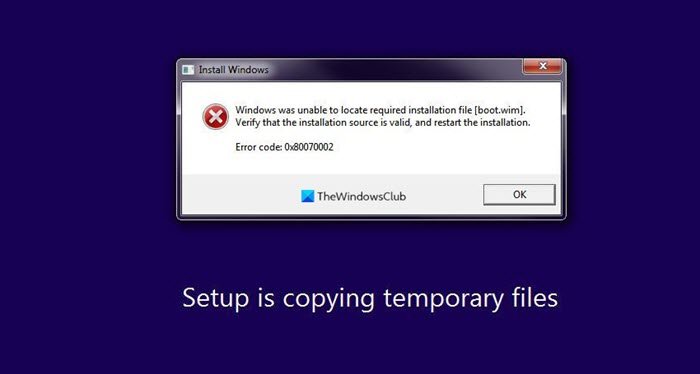
Tệp .wim là viết tắt của Windows Image File . Các tệp này được sử dụng để lưu trữ tất cả các hình ảnh khởi động trên máy tính Windows . Ví dụ về hình ảnh khởi động bao gồm hình ảnh Thiết lập Windows(Windows Setup) , hình ảnh Hệ điều hành, v.v. Đã có sự cố người dùng báo cáo việc không có tệp boot.wim. Lỗi này thường xuất hiện khi người dùng đang cố gắng nâng cấp thiết lập Windows của mình từ hệ điều hành này sang hệ điều hành khác. Khi gặp lỗi này, việc nâng cấp có thể trở nên khó chịu và do đó, hôm nay chúng ta sẽ thảo luận về một số cách giải quyết mà người dùng có thể thực hiện trong trường hợp Windows không thể tìm thấy tệp boot.wim.
Windows không thể định vị tệp cài đặt được yêu cầu [boot.wim]
Điều đầu tiên bạn nên làm là kiểm tra xem máy tính của bạn có cài đặt và chạy ứng dụng Antivirus tại thời điểm cài đặt Windows hay không . Có thể sự hiện diện của tệp Antivirus này đang cản trở quy trình và dẫn đến lỗi được đề cập.
Nếu bạn có phần mềm Antivirus đang chạy trên PC của mình, bạn nên tắt nó trước khi bắt đầu quá trình cài đặt. Bạn nên lưu ý rằng đây là biện pháp tạm thời và họ nên bật lại tính năng Bảo vệ chống vi-rút(Virus Protection) ngay sau khi quá trình cài đặt kết thúc để đảm bảo rằng máy tính của họ không bị ảnh hưởng bởi bất kỳ Phần mềm độc hại(Malware) nào trong tương lai.
Sau khi thực hiện điều đó, chúng tôi cũng khuyên bạn nên thay đổi cài đặt Đăng ký này
Giống như bất kỳ lỗi hoặc lỗi nào khác, Registry Editor có câu trả lời. Một số(Certain) chỉnh sửa và sửa đổi trong Registry Editor sẽ giúp bạn trở lại đúng hướng.
Bạn nên biết rằng bất kỳ thay đổi nào được thực hiện trong Registry Editor đều có thể gây ra thiệt hại không thể sửa chữa cho máy tính của họ, nếu không được thực thi đúng cách. Đây là lý do tại sao người dùng nên hành động thận trọng và sao lưu Registry hiện có của họ(back up their existing Registry) trước khi thực hiện bất kỳ thay đổi nào đối với nó.
Bây giờ hãy mở Registry Editor và điều hướng đến khóa sau:
HKEY_LOCAL_MACHINE\SOFTWARE\Microsoft\Windows\CurrentVersion\WindowsUpdate\OSUpgrade
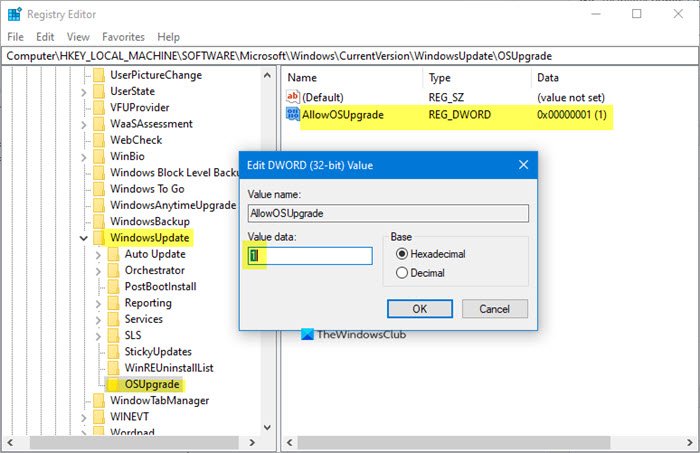
Khóa OSUpgrade sẽ tồn tại nhưng nếu bị thiếu, bạn cần tạo nó .
Bây giờ chọn OSUpgrade và nhấp chuột phải vào phần trống ở phía bên phải của cửa sổ và từ tùy chọn 'Mới', tạo một giá trị D-WORD (32-bit) mới.
Đặt tên nó là AllowOSUpgrade và đặt giá trị của nó là 1 .
Khởi động lại máy tính của bạn và thử xem nó có hoạt động không.
Chúng tôi hy vọng rằng giải pháp được đề cập ở trên có thể giúp bạn giải quyết vấn đề của mình và hiện bạn có thể cài đặt hoặc nâng cấp thành công hệ điều hành Windows(Windows OS) của mình . Nếu nó không giúp được bạn, bạn có thể thử sử dụng Media Creation Tool(use Media Creation Tool) và tạo phương tiện có thể khởi động . Điều này sẽ cho phép bạn tải xuống và cài đặt Windows 10 vào ổ đĩa flash mà sau đó bạn có thể sử dụng để cài đặt trên máy tính của mình.
Related posts
Windows OOBE thất bại với lỗi gây ra thiết lập đầy đủ
Làm thế nào để cài đặt Windows 11/10 từ USB: Ảnh chụp màn hình Tutorial
Đã xảy ra lỗi, OOBESETTINGS trong Windows được thiết lập
Install Linux hơn hoặc cùng với Windows bằng cách sử dụng Tunic software
Không thể bắt đầu lỗi Fix Windows Installer Package: Service không thể bắt đầu
Cách kiểm tra ngày cài đặt phần mềm trong Windows
Windows installation gặp phải một lỗi không mong muốn, 0xE0000100
Cách làm mới cài đặt Windows 8.1 mà không làm mất dữ liệu của bạn
Cách tạo USB cài đặt Windows 10
Error 0x800f0830-0x20003, Installation đã thất bại trong quá trình install_Updates
Error 0xC1900101-0x40017, Installation thất bại trong SECOND_BOOT phase
Fix Windows Could KHÔNG Complete Cài đặt [Đã giải quyết]
Windows Installer không hoạt động đúng trong Windows 10
9 điều cần thử nếu cài đặt Windows 11 không thành công
installation package này không thể mở tin nhắn bằng Windows 10/8/7
Làm thế nào để cài đặt Windows 10 từ Android phone sử dụng DriveDroid
Có một vấn đề với Windows Installer package này [Đã sửa]
Fix Discord Installation đã thất bại lỗi trên Windows PC
Làm thế nào để sử dụng Boot or Repair Windows computer Installation Media
Windows Assessment and Deployment Kit (ADK) cho Windows 10
